Apakah Anda pernah mengalami situasi di mana Anda ingin melindungi privasi Anda dari aplikasi yang mencurigakan atau tidak diinginkan? Apakah Anda ingin mengontrol aplikasi mana yang dapat membaca isi folder tertentu di Windows? Jika ya, maka artikel ini adalah untuk Anda.
Dalam artikel ini, Bardimin akan menjelaskan cara membatasi akses baca ke folder Windows untuk aplikasi tertentu atau cara memasukkan aplikasi ke daftar putih untuk akses baca ke folder. Artikel ini akan membahas dua metode utama yang dapat Anda gunakan untuk mencapai tujuan tersebut, yaitu:
- Menggunakan Windows Security untuk mengubah izin folder
- Menggunakan Windows Sandbox untuk menjalankan aplikasi dalam lingkungan terisolasi
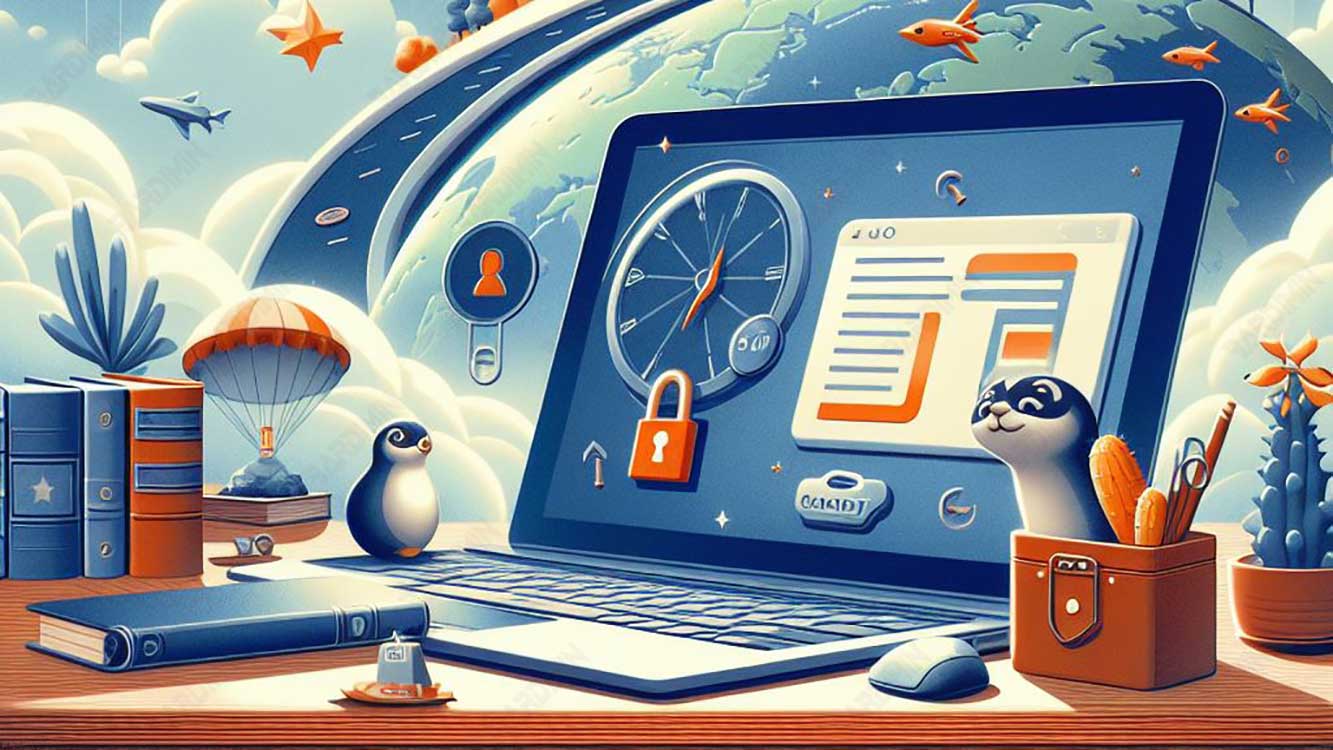
Bardimin juga akan memberikan beberapa tips dan trik untuk meningkatkan keamanan dan kenyamanan Anda saat menggunakan metode-metode tersebut. Mari kita mulai!
Menggunakan Windows Security untuk Mengubah Izin Folder
Salah satu cara untuk membatasi akses baca ke folder Windows untuk aplikasi tertentu adalah dengan menggunakan fitur Windows Security yang sudah tersedia di sistem operasi Windows. Fitur ini memungkinkan Anda untuk mengubah izin folder, yaitu hak akses yang diberikan kepada pengguna, grup, atau objek lain untuk melakukan tindakan tertentu pada folder.
Untuk menggunakan metode ini, Anda perlu melakukan langkah-langkah berikut:
- Klik kanan pada folder yang ingin Anda batasi akses bacanya, lalu pilih Properties.
- Pada jendela Properties, pilih tab Security.
- Pada tab Security, klik tombol Edit untuk mengubah izin folder.
- Pada jendela Permissions for Folder, Anda akan melihat daftar pengguna, grup, atau objek yang memiliki izin untuk folder tersebut. Anda dapat menambahkan, menghapus, atau mengubah izin untuk setiap entri dengan mengklik tombol Add, Remove, atau Change Permissions.
- Untuk membatasi akses baca ke folder untuk aplikasi tertentu, Anda perlu menambahkan entri baru untuk aplikasi tersebut. Untuk melakukannya, klik tombol Add.
- Pada jendela Select Users or Groups, klik tombol Advanced untuk mencari aplikasi yang ingin Anda tambahkan.
- Pada jendela Select User or Group, klik tombol Find Now untuk menampilkan semua objek yang tersedia. Cari aplikasi yang ingin Anda tambahkan, lalu klik dua kali pada namanya. Anda juga dapat mengetikkan nama aplikasi secara manual di kolom Enter the object name to select.
- Setelah Anda memilih aplikasi yang ingin Anda tambahkan, klik tombol OK untuk kembali ke jendela Select Users or Groups. Pastikan nama aplikasi muncul di kolom Enter the object names to select, lalu klik tombol OK lagi untuk kembali ke jendela Permissions for Folder.
- Sekarang, Anda akan melihat entri baru untuk aplikasi yang Anda tambahkan di daftar izin folder. Untuk membatasi akses baca ke folder untuk aplikasi tersebut, Anda perlu mengubah izinnya. Untuk melakukannya, klik pada entri tersebut, lalu hilangkan centang pada kotak Read & execute, List folder contents, dan Read di bawah kolom Allow. Anda juga dapat menambahkan centang pada kotak Deny untuk secara eksplisit menolak izin tersebut.
- Setelah Anda mengubah izin untuk aplikasi yang Anda tambahkan, klik tombol OK untuk menyimpan perubahan. Anda juga perlu mengklik tombol OK pada jendela Properties untuk menutupnya.
Dengan melakukan langkah-langkah di atas, Anda telah berhasil membatasi akses baca ke folder Windows untuk aplikasi tertentu. Sekarang, jika Anda mencoba menjalankan aplikasi tersebut dan mengakses folder tersebut, Anda akan mendapatkan pesan kesalahan yang mengatakan bahwa Anda tidak memiliki izin untuk melakukannya.
Namun, metode ini memiliki beberapa kelemahan, yaitu:
- Anda perlu mengulangi langkah-langkah di atas untuk setiap folder yang ingin Anda batasi akses bacanya.
- Anda perlu mengetahui nama aplikasi yang ingin Anda batasi akses bacanya, yang mungkin tidak selalu mudah untuk ditemukan.
- Anda perlu berhati-hati saat mengubah izin folder, karena Anda mungkin secara tidak sengaja menghapus atau mengubah izin untuk pengguna, grup, atau objek lain yang penting untuk sistem Anda.
Oleh karena itu, jika Anda mencari cara yang lebih mudah dan aman untuk membatasi akses baca ke folder Windows untuk aplikasi tertentu, Anda mungkin ingin mencoba metode berikutnya.

